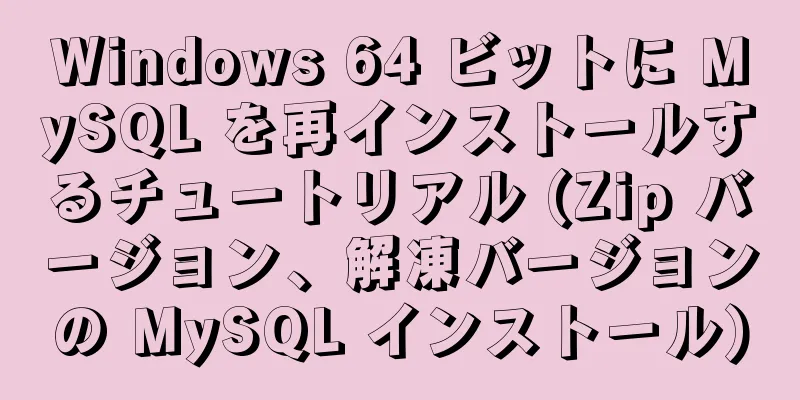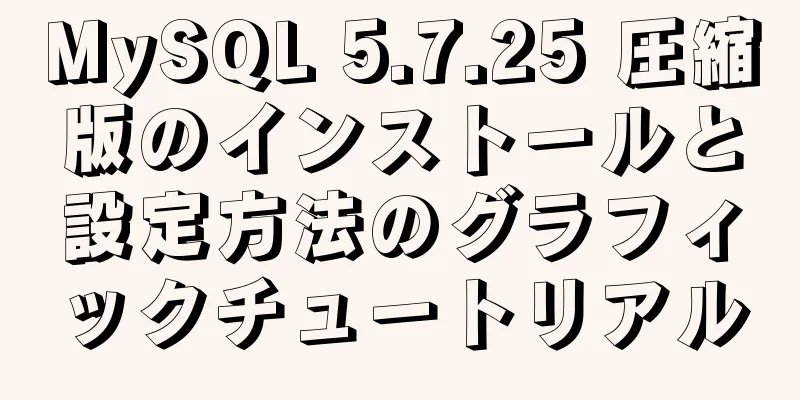Windows10にmysql5.7.18をインストールするチュートリアル

|
このチュートリアルでは、MySQL 5.7.18のインストールと設定方法を参考までに紹介します。具体的な内容は次のとおりです。 1. MySQL 5.7.18のインストールと設定 1. MySQL のダウンロード: https://www.mysql.com/downloads/
MySQLコミュニティサーバーをダウンロード
ダウンロードをクリックして次のページに進みます
システムのバージョンに応じて適切なダウンロードを選択してください。
ダウンロードが完了したら、ダウンロードディレクトリに移動し、.msiファイルをクリックしてインストールを開始します。
2. ここで正式なインストールを開始できます。個人のニーズに応じてインストール タイプを選択します。ここではカスタムを選択し、[次へ] をクリックします。
3. ここで、インストーラーによって提供されるインストール可能な製品から必要なMySQLサーバーを選択する必要があります。
4. 選択後、矢印が緑色に変わります。緑色の矢印をクリックして、現在の製品をインストールが必要なリストに移動します。次に、右側の MySQL Server 5.7.18x64 項目を展開し、開発コンポーネントのチェックを外します。MySQL アイコンの前に緑色のチェックが表示されたら、[次へ] をクリックして構成インターフェイスに入ります。
5. 「次へ」をクリックしてこのインターフェイスに入り、「実行」をクリックしてインストールを実行します。進行状況のパーセンテージが表示されます。インストールが完了すると、緑色のチェックマークに変わり、次のステップに進むことができます。
6. 次へ!
7. 次に、MySQLサーバーの設定を入力します。
8. 構成タイプ: デフォルトの開発マシンを選択します。残りはデフォルトのままにしておきます
9. ルート アカウント パスワードは、データベース ルート アカウントのパスワードを設定します。私は mysql123 に設定しました。このパスワードに注意して覚えておいてください。環境変数を設定し、このパスワードを使用して cmd で MySQL を開きます。
10. 次のステップでは、名前と自動起動するかどうかを設定します。もちろん、起動時に自動的に起動する必要がない場合は、チェックを外してください。
11. 残りは次です。
実行する
12. 設定後、インストールプログラムに戻ります。次へ進む
完了!はい、自動起動はしません。インストールは静かに完了しました。 2. MySQL を入力するにはどうすればいいですか? cmdでmysqlを入力する場合は、環境変数を設定する必要があります コンピューター->プロパティ->設定の変更->詳細設定->環境変数->新規->
変数名: パス
これで完了です、フォローアップアップデートです! 以上がこの記事の全内容です。皆様の勉強のお役に立てれば幸いです。また、123WORDPRESS.COM を応援していただければ幸いです。 以下もご興味があるかもしれません:
|
>>: Vue-router プログラムナビゲーションの 2 つの実装コード
推薦する
Linux システムでのユーザー管理の概要
目次1. ユーザーとユーザーグループの重要性1) ユーザーの存在意義2) ユーザーグループの重要性2...
CentOS7 構成 Alibaba Cloud yum ソースメソッドコード
Centos yumフォルダを開くコマンドcd /etc/yum.repos.d/を入力します。 w...
Windows 10 システムに mysql-8.0.13 (zip インストール) をインストールする詳細なチュートリアル
インストール環境の説明•システムバージョン: windows10 •MySQL バージョン: mys...
HTML で 2 列レイアウトを実装する方法の例 (左側は固定幅、右側は適応幅)
HTMLは2列レイアウトを実装し、左側は固定幅、右側は適応幅です。実装1: <スタイル>...
webpackのモバイル適応ソリューションの概要
目次レムフォルクスワーゲンサードパーティのUIフレームワークに適応する結論モバイル開発における最も一...
Dockerデータボリューム操作の実装
データボリュームの使用開始先ほどのケースでは、ホストからコンテナにデータをコピーする必要がある場合、...
MySQLとRedisキャッシュ間の同期ソリューションについての簡単な説明
目次1. ソリューション 1 (UDF)デモケース2. ソリューション2(binlogの解析)キャナ...
vue+tp5はシンプルなログイン機能を実現
この記事では、参考までに、簡単なログイン機能を実装するためのvue+tp5の具体的なコードを紹介しま...
テキストエリア テキストエリアの幅と高さ 幅と高さの自動適応実装コード
コードをコピーコードは次のとおりです。 <HTML> <ヘッド> <T...
Vueカスタムカプセル化ボタンコンポーネント
Vueボタンコンポーネントのカスタムカプセル化コードは参考用です。具体的な内容は次のとおりです。ボタ...
CSSを使用してTDのINPUTの幅を設定する
最近、C# を使用して Web プログラムを作成していたときに、次のような問題が発生しました。 Te...
JavaScript 文字列操作の 4 つの実用的なヒント
目次序文1. 文字列を分割する2. JSONのフォーマットと解析3. 複数行の文字列と埋め込み式4....
Vue スクロールダウンしてさらにデータを読み込む スクロールケースの詳細な説明
vue-無限スクロールインストール npm インストール vue-infinite-scroll -...
Ubuntu 18.04の下のディレクトリにディスクをマウントします
導入この記事では、Ubuntu 18.04 デスクトップ システムでディスクを目的のディレクトリにマ...
Centos 6.9 に MySQL をインストールするための詳細なチュートリアル
1. MySQLがインストールされているかどうかを確認します。次のコードで確認できます。 [root...